Шановний відвідувач, дозвольте для початку запропонувати Вам Зареєструватися або увійти на сайт під своїм іменем.
Це займе всього декілька хвилин. і ви зможете скористатися безліччю додаткових можливостей нашого сайту.
У цьому уроці я розповім і покажу вам, як створювалася копія картини великого Жерома Жан Леона (Gerome Jean Leon) «Чорний розбійник» (Black Bashi-Bazouk). Як художник, я вважаю, що можна дуже багато чому навчитися у старих майстрів, особливо, що стосується кольору. Дуже важливо пам'ятати, що при знайомстві з оригіналом, не можна бездумно копіювати його; потрібно вкласти в це душу - запитайте себе, чому цей художник вибрав саме ці кольори, а не інші, і т.д.
Оскільки ми збираємося робити відбиток на оригінал, дуже важливо зберегти пропорції зображення, яке ми хочемо копіювати. Для цього я використовую сітку, щоб перенести пропорції максимально чітко - просто створіть сітку поверх фото-зразка. Потім відкрийте файл заново, залийте фон світло-сірим кольором і почніть малювати ескіз клітина за клітиною. Намагайтеся робити все гранично акуратно, тому що на цьому етапі вирішується майбутнє вашого зображення. Залежно від вашої манери малювання, результат повинен вийти більш-менш чистим. Якщо не вийшло, зменшіть Непрозорість (Opacity) шару з ескізом (40% буде достатньо), створіть новий шар, і обведіть його по контуру для більш чіткого зображення. Ось, що вийшло у мене:
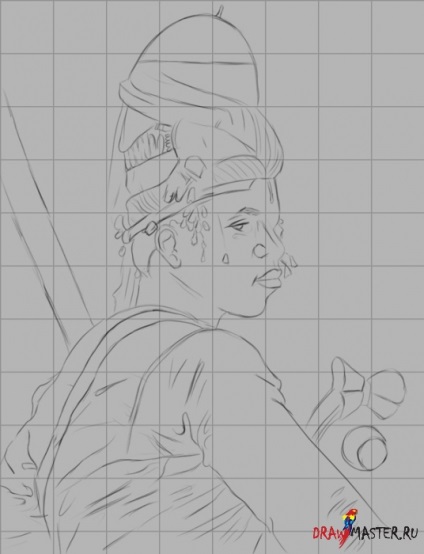
Натисніть на картинку, щоб подивитися зображення в повному розмірі і 100% якості.
РОБОТА В СІРИХ ТОНАХ
Коли ескіз готовий, можна переходити до створення сильної світлотіньовий композиції. Робота в сірих тонах допомагає сконцентруватися тільки на світлотіні, не відволікаючись поки на кольори.
На мій погляд, успішний малюнок має потребу в гарній світлотіньовий композиції. Можна використовувати при цьому будь-яку колірну схему, але якщо світлотіні працюю неправильно, малюнок приречений на невдачу. Насамперед потрібно пройти в меню Зображення - Режим - Відтінки сірого (Image - Mode - Grayscale). Крім цього потрібно відкрити колірної слайдер, який знаходиться в меню Вікно - Колір (Window - Color). Робіть всю роботу в сірих тонах за допомогою цього слайдера. Не копіюйте світлотіні з фото-зразка, ви від цього нічого не навчитеся, зате результат може вийти не дуже.

Натисніть на картинку, щоб подивитися зображення в повному розмірі і 100% якості.
Почніть з простого - використовуйте спочатку великі кисті, щоб уникнути занадто раннього деталізованості. Спочатку опрацювати темні області, перш ніж перейти до світлих. Намагайтеся рівномірно розподіляти навантаження. Тобто стежте за тим, щоб не було такого, що особа рясніє деталями, а все інше страждає від їх нестачі.
Для процесу змішування (розтушовування) я в основному використовую круглу кисть з твердими краями і точкову кисть, при цьому зменшую рівень непрозорість (Opacity) до 25-50%. Для цього етапу вам не знадобиться багато шарів; одного шару для фону і ще одного для фігури буде цілком достатньо. Все повинно бути гранично просто. Якщо вас влаштовують накладені світлотіні, можна тепер включити Коливання розміру (Size Jitter) під Натиском пера (Pen Pressure) і почати працювати над деталями. Створюйте нові шари і поступово один за іншим об'єднуйте їх з базовим шаром, щоб все було акуратно.
А ось і мій готовий малюнок в сірих тонах. Навіть в такому вигляді він виглядає «завершеним». Буде краще, якщо ви максимально детально пропрацюєте зображення, перш ніж переходити до додавання кольору. Так ви набагато спростите процес розфарбовування.

Натисніть на картинку, щоб подивитися зображення в повному розмірі і 100% якості.
Після підготовки малюнка в сірих тонах, саме час подумати про колірному рішенні. Раз вже ми створюємо копію оригіналу, буде доречним ненадовго відступити від свого малюнка і уважно придивитися до квітів на оригінальному зображенні. Переконайтеся, що на цьому етапі включений слайдер HSB, під меню Кольори (Colors). Відкрийте оригінал і за допомогою піпетки (eyedropper) вивчіть перехідні кольори на всьому зображенні. Витратьте на це пару-трійку хвилин, а потім приступите до реалізації кольору.
В даному випадку колірна схема складається з досить насичених червоних / помаранчевих кольорів. Найтемніші ділянки червоніші, а світлі області схильні до помаранчевих / жовтим відтінкам. З цими даними починаємо розфарбовувати свій малюнок. Так як ми працювали в режимі сірих тонів, саме час змінити його на RGB. Для цього пройдіть в меню Зображення - Режим - RGB (Image - Mode - RGB).
Після вивчення колірної схеми оригіналу насамперед створюємо новий шар поверх основного шару, і встановіть для нього режим Колір (Color). Для основи виберіть червоно-помаранчевий тон, тому що це базова колірна тема, потім об'єднайте ці шари. Створіть ще один шар, на цей раз для шкіри. Вивчіть переходи квітів на оригіналі і постарайтеся відтворити їх на своєму малюнку. Тіні на обличчі, наприклад, мають дуже насичений червоний відтінок, тоді як світлові плями більш помаранчеві / жовті. Будьте уважні, не підбирати кольори з віконця HSB. Тепер об'єднуємо шари. Повторюйте цей процес до тих, поки не отримаєте готовий кольоровий малюнок.

Натисніть на картинку, щоб подивитися зображення в повному розмірі і 100% якості.
ОБРОБКА І ДЕТАЛІ
У процесі розфарбовування не бійтеся продовжити обробку зображення. Хоча у вас на цьому етапі вже є сильна основа, втілення якихось своїх задумів може зробити малюнок набагато краще. Не бійтеся працювати в збільшеному масштабі, ви можете подружитися з ним. Наближайте певні зони зображення для більш детального опрацювання, особливо область фокусної точки. Я хочу привернути увагу до особи, тому роблю все, щоб ця частина зображення була найбільш деталізована.



Натисніть на картинку, щоб подивитися зображення в повному розмірі і 100% якості.